Membuat videodisc tidak begitu sukar sekiranya anda mempunyai perisian yang betul. Namun, penting untuk mengambil kira beberapa nuansa proses rakaman.
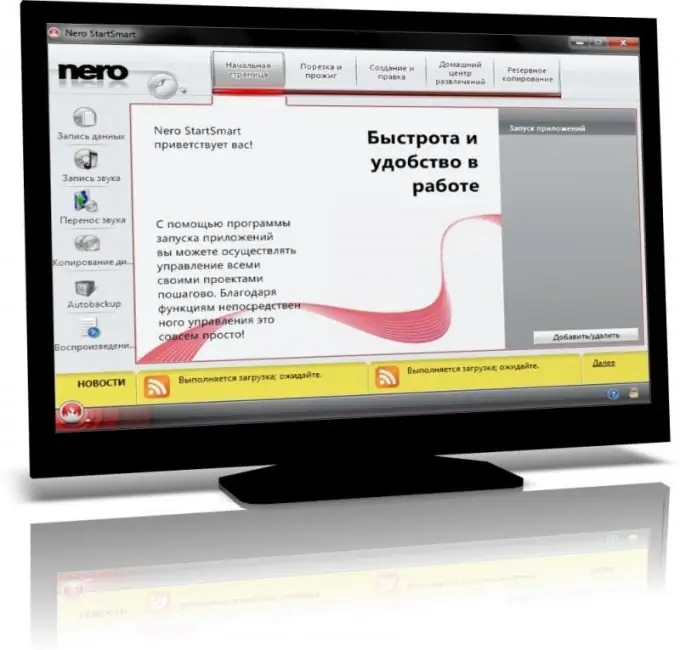
Perlu
Program NeroVision
Arahan
Langkah 1
Muat turun program Nero, pastikan NeroVision termasuk dalam senarai utiliti. Lakukan pemasangan mengikut arahan menu pemasangan, jalankan penyatuan fail untuk membuka beberapa format data dengan menggunakan program baru.
Langkah 2
Buka Penglihatan Nero. Pilih partition yang sesuai dengan jenis cakera anda. Anda akan melihat menu Buat DVD Cakera, pilih Buat Video DVD. Hati-hati, beberapa item mempunyai nama yang serupa.
Langkah 3
Di tetingkap projek yang muncul, cari kawasan untuk menambahkan fail. Klik pada ikon + dan klik padanya. Pergi ke direktori di mana anda perlu merakam fail video, pilih mereka dan klik "Tambah ke projek". Sekiranya anda perlu menambah beberapa fail, pilih dengan menekan Ctrl pada masa yang sama.
Langkah 4
Gunakan juga kaedah lain untuk menambahkan fail, untuk melakukan ini, cukup buka folder bersama mereka dan seret ke kawasan senarai dalam projek menggunakan butang kiri tetikus. Pastikan terdapat ruang cakera yang mencukupi untuk merakam jumlah keseluruhan maklumat; untuk ini, lihat bahagian bawah tetingkap projek pada skala khas yang menunjukkan kepenuhan medium.
Langkah 5
Edit menu yang muncul semasa cakera dimuat. Anda boleh melakukan ini mengikut budi bicara anda dengan memilih templat yang ada atau membuat templat anda sendiri.
Langkah 6
Namakan semula video jika perlu. Untuk melakukan ini, cukup klik dua kali butang tetikus kiri pada kedudukan yang ingin anda betulkan dan masukkan nama baru. Sekiranya anda memerlukan parameter tambahan, buka menu tetapannya yang sesuai. Di sini anda boleh menyesuaikan latar belakang, fon, suara, dan lain-lain.
Langkah 7
Buka pratonton, jika semuanya sesuai dengan anda, bakar projek ke disk, setelah sebelumnya mengkonfigurasi parameter proses.






